- Parte 1. Como converter HEIC para JPEG com o aplicativo de configurações do iPhone
- Parte 2. Como converter HEIC para JPEG com FoneLab HEIC Converter
- Parte 3. Como converter HEIC para JPEG online
- Parte 4. Como converter HEIC para JPEG com o aplicativo de arquivos do iPhone
- Parte 5. Perguntas frequentes sobre como converter HEIC para JPEG
Como converter HEIC para JPEG profissionalmente [Guia Fácil]
 atualizado por Lisa Ou / 28 de julho de 2023 16:30
atualizado por Lisa Ou / 28 de julho de 2023 16:30Bom dia! Adoro compartilhar fotos com meus amigos e familiares sempre que fotografamos momentos aleatórios ou especiais. No entanto, apenas alguns de nós usam um iPhone, então os outros não podem abrir as fotos que compartilho, pois estão no formato HEIC. E o HEIC não é suportado em seus dispositivos. Portanto, minha pergunta é: como converto arquivos HEIC em JPEG? Desde já, obrigado!
Você gosta de compartilhar fotos como a situação acima? Em caso afirmativo, continue lendo esta postagem, pois fornecemos os detalhes para compartilhar suas fotos com sucesso. Se você usa um modelo de iPhone posterior ou outro dispositivo Apple para tirar fotos do seu dia a dia, saiba que elas são salvas no formato HEIC por padrão. É um ótimo formato para dispositivos compatíveis devido à sua alta qualidade de imagem e tamanho menor. Mas se você gosta de compartilhar as fotos com outros dispositivos que não são da Apple, pode ter dificuldade em abri-los, pois outros sistemas operacionais não suportam amplamente o formato HEIC.
![Como converter HEIC para JPEG profissionalmente [Guia Fácil]](https://www.fonelab.com/images/heic-converter/convert-heic-to-jpeg/convert-heic-to-jpeg.jpg)
Felizmente, você pode transformar suas imagens HEIC em JPEG, atendendo aos requisitos de outros dispositivos. Joint Photographic Experts Group, comumente conhecido como JPEG, é um formato de imagem compatível com quase todos os aplicativos ou visualizadores de fotos em muitos dispositivos. E este artigo listará os métodos de conversão mais eficientes para ajudá-lo a transformar suas fotos HEIC em formato JPEG.

Lista de guias
- Parte 1. Como converter HEIC para JPEG com o aplicativo de configurações do iPhone
- Parte 2. Como converter HEIC para JPEG com FoneLab HEIC Converter
- Parte 3. Como converter HEIC para JPEG online
- Parte 4. Como converter HEIC para JPEG com o aplicativo de arquivos do iPhone
- Parte 5. Perguntas frequentes sobre como converter HEIC para JPEG
Parte 1. Como converter HEIC para JPEG com o aplicativo de configurações do iPhone
Uma das estratégias mais eficientes para converter seus arquivos HEIC em JPG é por meio de Configurações. Ao configurar as opções da câmera, seu iPhone converterá automaticamente suas fotos HEIC para o formato mais compatível, como JPEG, quando você as transferir para seu Mac ou PC. Este método funciona apenas ao transferir para um computador, então você deve transferir essas fotos primeiro para o computador e depois para seus dispositivos depois disso.
Siga as instruções confortáveis abaixo para converter um arquivo HEIC em JPEG com o aplicativo de configurações do iPhone:
Passo 1Selecione os engrenagem ícone na tela inicial do seu iPhone para abrir o Configurações aplicativo. Depois disso, role para baixo até o Fotos opção é exibida na tela e, em seguida, toque nela.
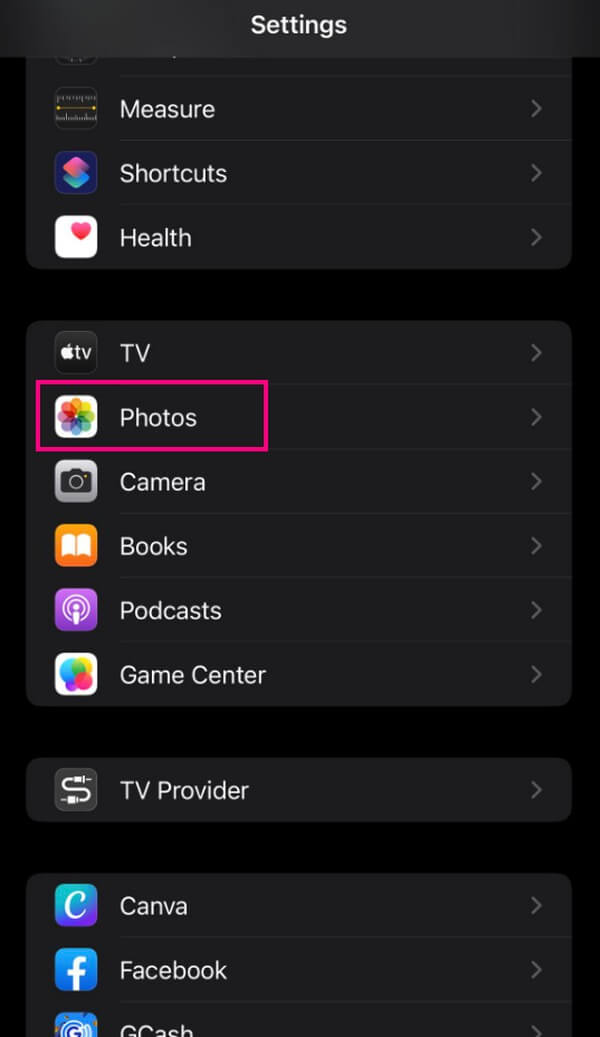
Passo 2A tela a seguir lhe dará mais opções, mas vá direto para a parte inferior para Transferir para Mac ou PC seção. Verifica a Automático guia abaixo para ativar o recurso. Suas fotos HEIC serão convertidas automaticamente para os formatos compatíveis quando você as transferir.
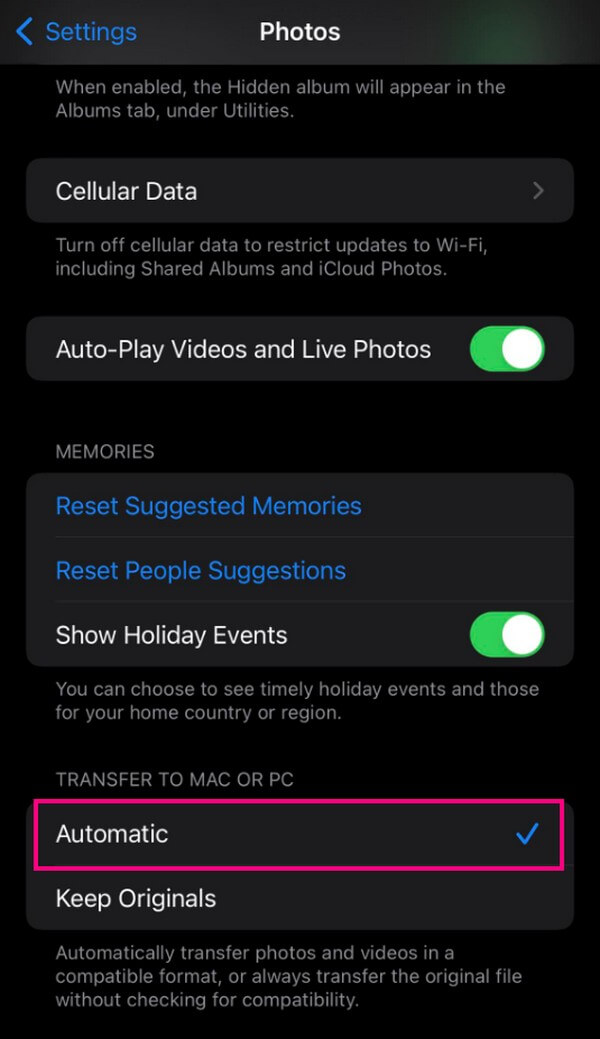
Parte 2. Como converter HEIC para JPEG com FoneLab HEIC Converter
Enquanto isso, se você preferir uma abordagem mais flexível, tente FoneLab HEIC Converter. Ao contrário do método anterior, este programa permite converter e abrir seus arquivos HEIC no computador e outros dispositivos depois de compartilhá-los. Você pode obtê-lo no macOS ou Windows e também suporta fotos do seu iPhone e outros dispositivos Apple. Outro benefício que este programa pode oferecer é sua capacidade de conversão em lote. Assim, o FoneLab HEIC Converter permite processar a conversão de vários arquivos HEIC simultaneamente.
Com FoneLab HEIC Converter, você converterá imagens HEIC para formatos PNG/JPG/JPEG facilmente.
- Converte imagens HEIC em formatos PNG / JPG / JPEG.
- Converta fotos HEIC em lote de uma vez.
- Você pode ajustar a qualidade das imagens.
Segure as etapas gerenciáveis abaixo como uma amostra de como converter HEIC para JPEG com FoneLab HEIC Converter:
Passo 1Obtenha o arquivo FoneLab HEIC Converter em sua página oficial usando o Download grátis botão na seção esquerda do site. Uma vez salvo, selecione o arquivo para começar a configurar a instalação do programa. O processo requer apenas alguns cliques e compreensão simples para ser concluído. Depois, clique na guia Concluir e inicie o conversor HEIC no seu computador.
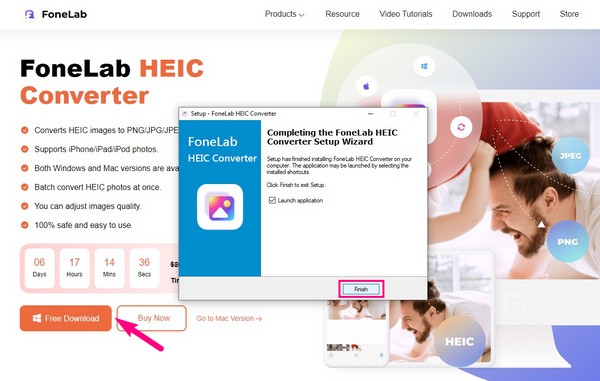
Passo 2Assim que o programa for executado, você encontrará um Adicionar HEIC botão no centro da interface principal. Mas antes de prosseguir, você pode clicar no ícone de três barras no canto superior direito para configurar o idioma e suas outras preferências. Quando estiver pronto, bata Adicionar HEIC, selecione e abra suas imagens HEIC para importá-las para a interface.
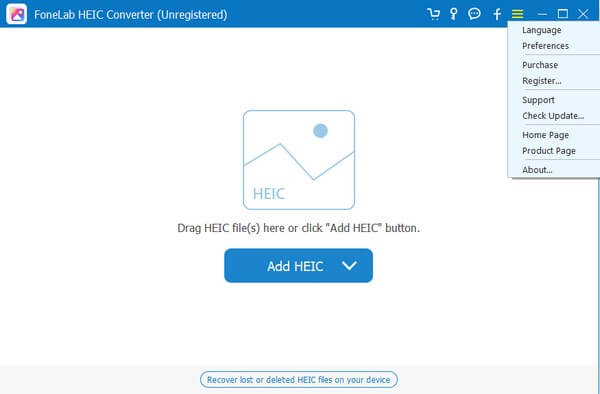
Passo 3Depois que as imagens forem exibidas no programa, consulte as configurações de conversão na parte direita. escolha rapidamente JPG/JPEG no Formato campo e, em seguida, ajuste a qualidade das imagens abaixo dele. Em seguida, selecione sua pasta de destino preferida dos arquivos no caminho de saída. Então, bata Converter para salvar suas fotos HEIC como JPEG no seu computador.

Parte 3. Como converter HEIC para JPEG online
Um conversor online eficaz disponível na web é o Heic to jpg. É um programa online gratuito exclusivo para converter fotos HEIC em JPEG ou vice-versa. E sua maior vantagem é que não vai prejudicar a qualidade das suas imagens durante a conversão. Além disso, está disponível em computadores e outros dispositivos, desde que você tenha uma conexão com a Internet.
Observe as instruções seguras abaixo para determinar como converter arquivos HEIC em JPEG usando a ferramenta online.
Passo 1Digite o heictojpg.com na barra de endereço do seu navegador para acessar a página de conversão do programa online. No canto superior esquerdo de sua interface, clique na caixa com o ícone de mais e selecione seus arquivos HEIC para serem carregados na página.
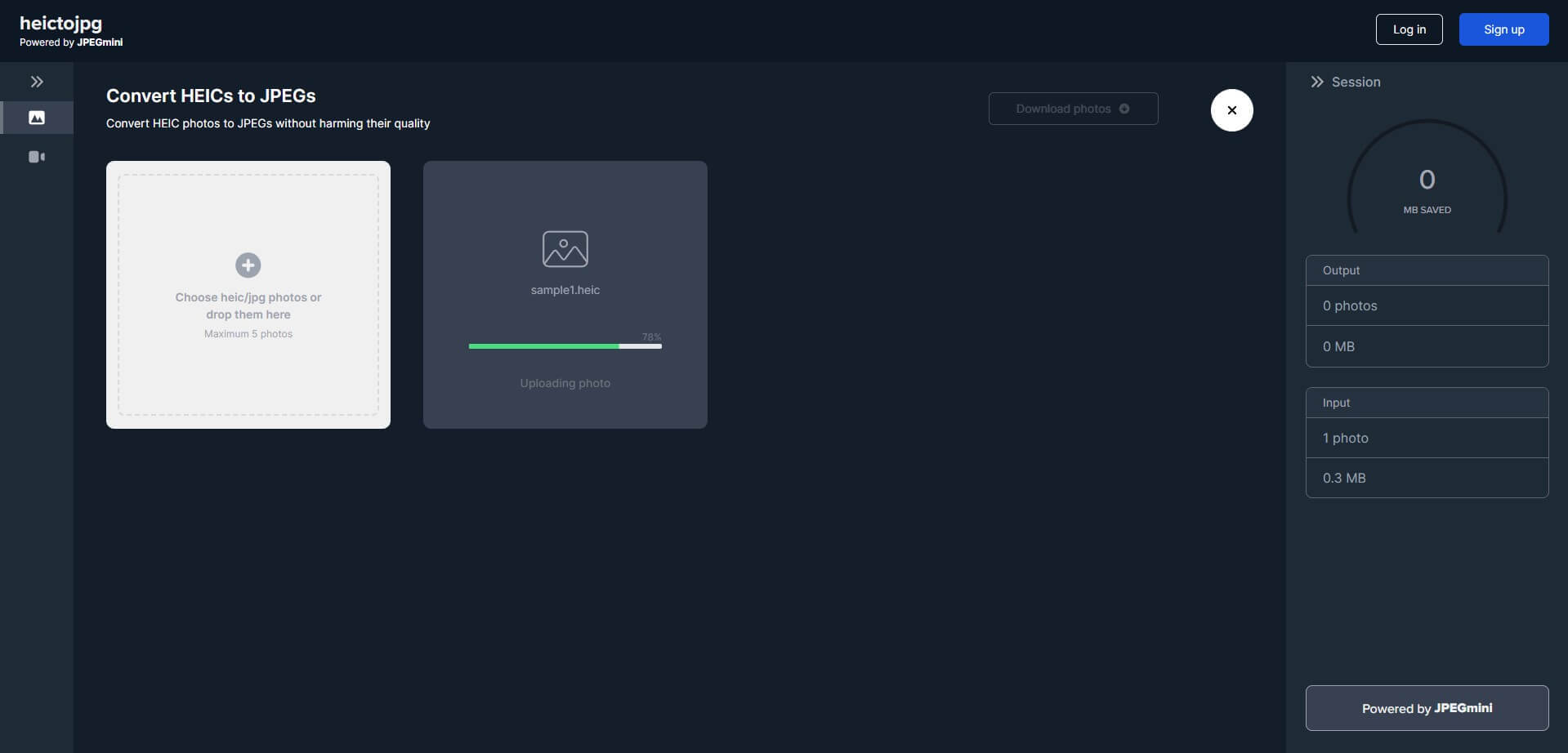
Passo 2As fotos são convertidas automaticamente para JPEG assim que você as carrega. Assim, espere um momento para que eles terminem, então aperte o botão Baixar foto guia no canto superior direito para salvar o arquivo convertido em seu dispositivo ou computador.
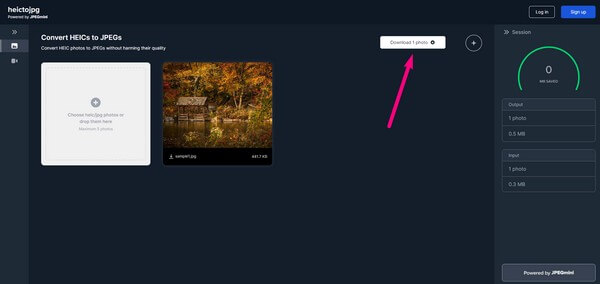
Mas se você tiver várias imagens HEIC, saiba que ele só pode converter no máximo 5 fotos por vez, tornando o processo mais lento. Mas não se preocupe; você ainda pode verificar as outras técnicas neste artigo para ajudá-lo a converter vários arquivos HEIC mais rapidamente.
Com FoneLab HEIC Converter, você converterá imagens HEIC para formatos PNG/JPG/JPEG facilmente.
- Converte imagens HEIC em formatos PNG / JPG / JPEG.
- Converta fotos HEIC em lote de uma vez.
- Você pode ajustar a qualidade das imagens.
Parte 4. Como converter HEIC para JPEG com o aplicativo de arquivos do iPhone
Por outro lado, outro método que você pode navegar no seu iPhone é converter em seu aplicativo Arquivos. Pode ajudar muito se você não tiver computador ou internet estável, pois envolve apenas copiar os arquivos HEIC e eles serão convertidos automaticamente para o formato JPEG.
Siga as diretrizes diretas abaixo para converter arquivos HEIC em JPEG com o aplicativo Arquivos do iPhone:
Passo 1Abra o Fotos app no seu iPhone e veja a foto HEIC que você gostaria de converter. Em seguida, toque no Partilhar ícone na tela inferior esquerda e clique em Copiar foto.
Passo 2Depois de copiado, vá para o aplicativo Arquivos e abra No meu iPhone na seção Locais. Depois, toque longamente em uma área vazia e pressione macarrão das opções. A imagem será convertida automaticamente para JPEG depois de salva no aplicativo Arquivos.
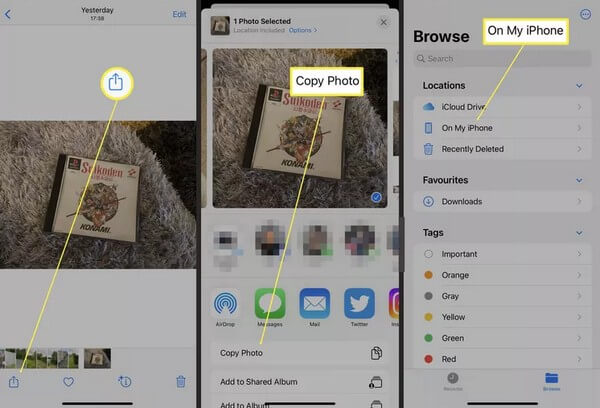
Parte 5. Perguntas frequentes sobre como converter HEIC para JPEG
Como faço para converter arquivos HEIC para JPEG no Windows?
Um programa profissional como FoneLab HEIC Converter pode ajudar muito se você estiver operando a conversão em um computador com Windows. Este programa ainda pode converter seus arquivos HEIC no Windows, mesmo que os dispositivos Apple usem principalmente o formato. Além disso, oferece mais opções do que outros métodos, como ajustar a qualidade do arquivo de imagem de acordo.
Como converter arquivos HEIC para JPEG sem perder qualidade?
Algumas opções do artigo acima permitem que você converta seus arquivos HEIC para JPEG sem perder a qualidade. Por favor, verifique os detalhes em cada parte para converter seus arquivos usando estratégias eficazes como o FoneLab HEIC Converter.
Agradecemos muito o seu tempo alocado para ler e confiar nas estratégias profissionais listadas neste artigo para converter suas imagens HEIC para o formato JPEG.
Com FoneLab HEIC Converter, você converterá imagens HEIC para formatos PNG/JPG/JPEG facilmente.
- Converte imagens HEIC em formatos PNG / JPG / JPEG.
- Converta fotos HEIC em lote de uma vez.
- Você pode ajustar a qualidade das imagens.
